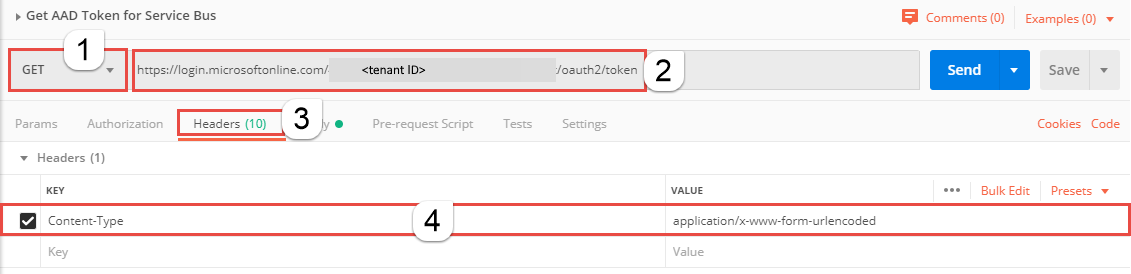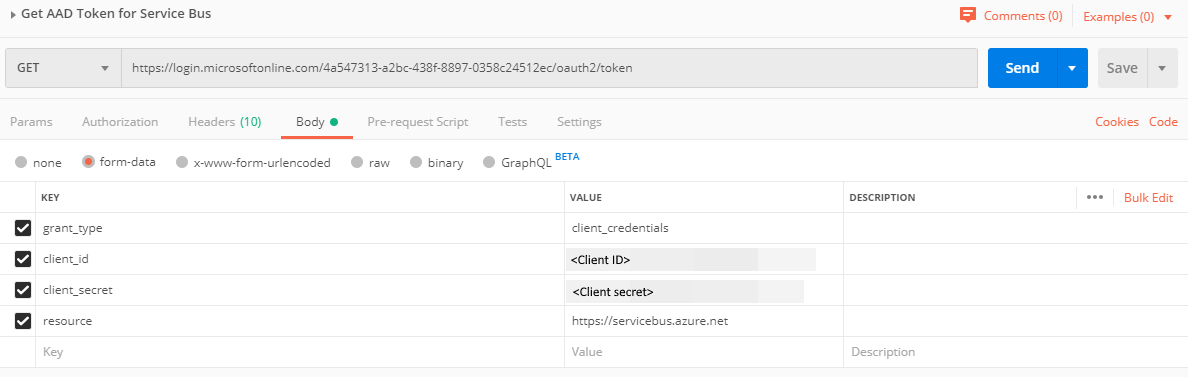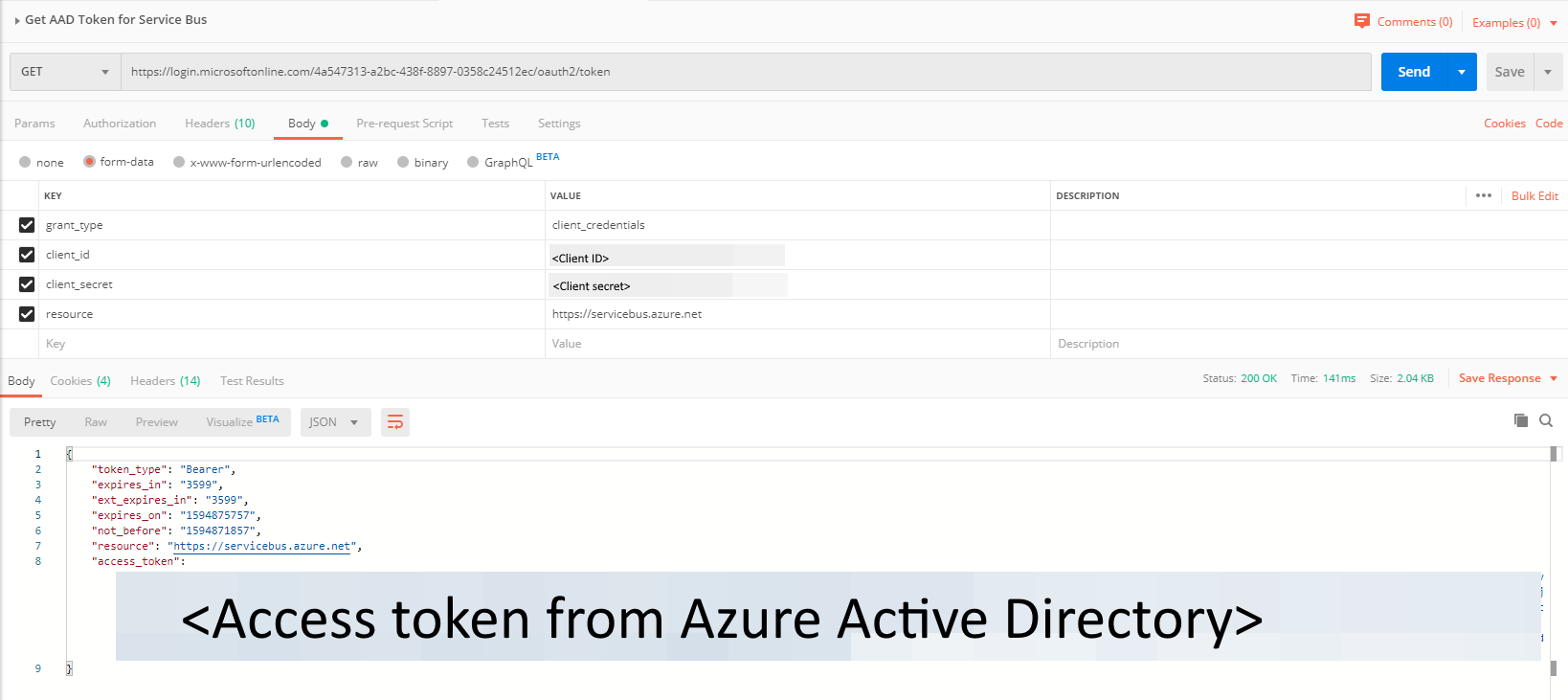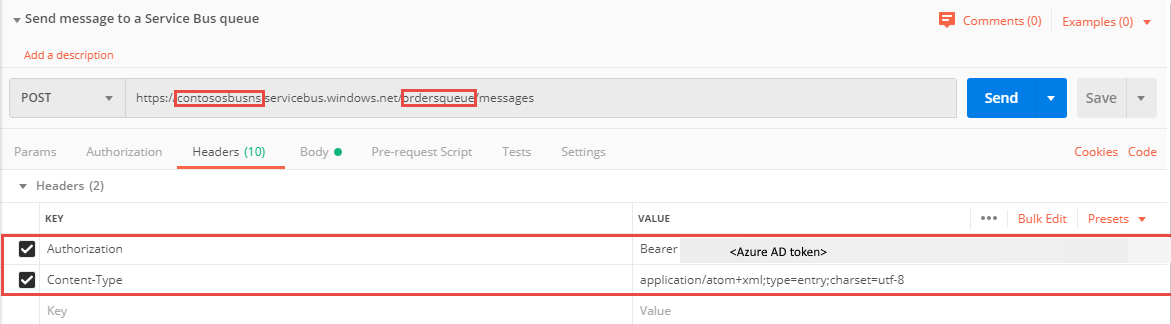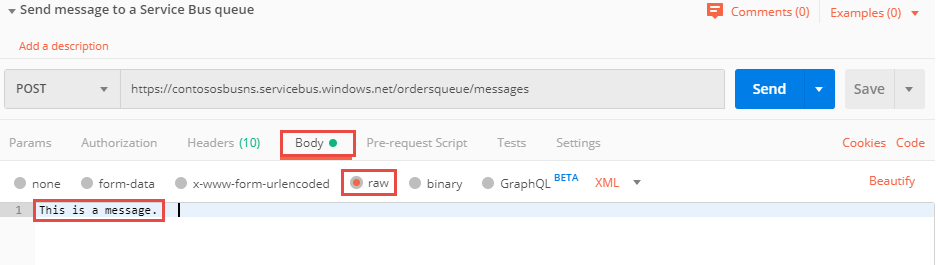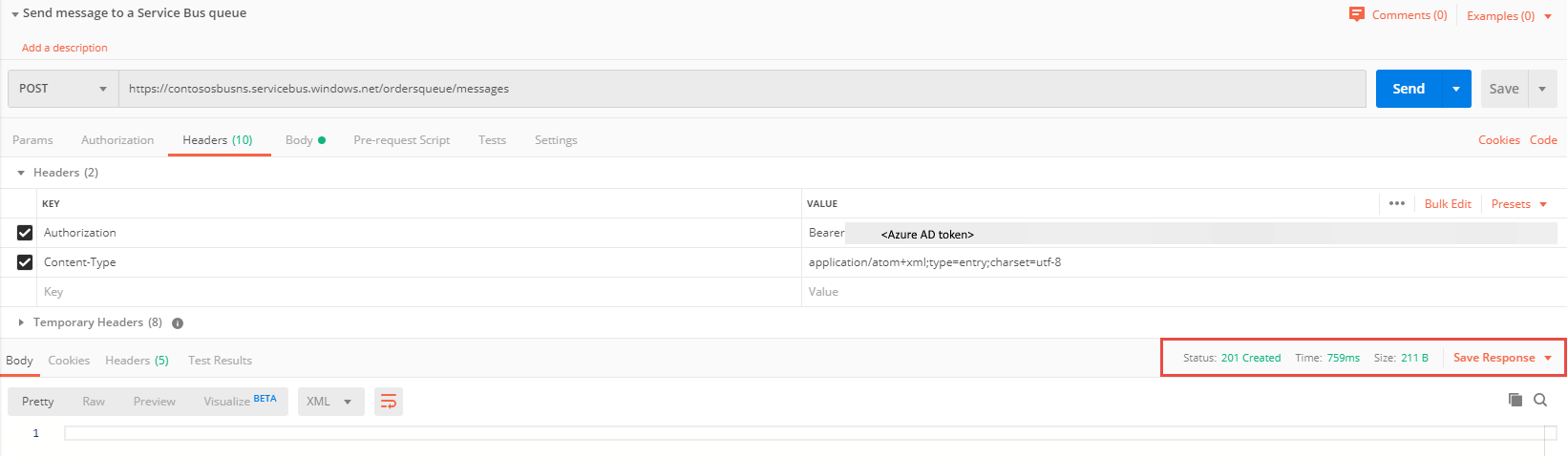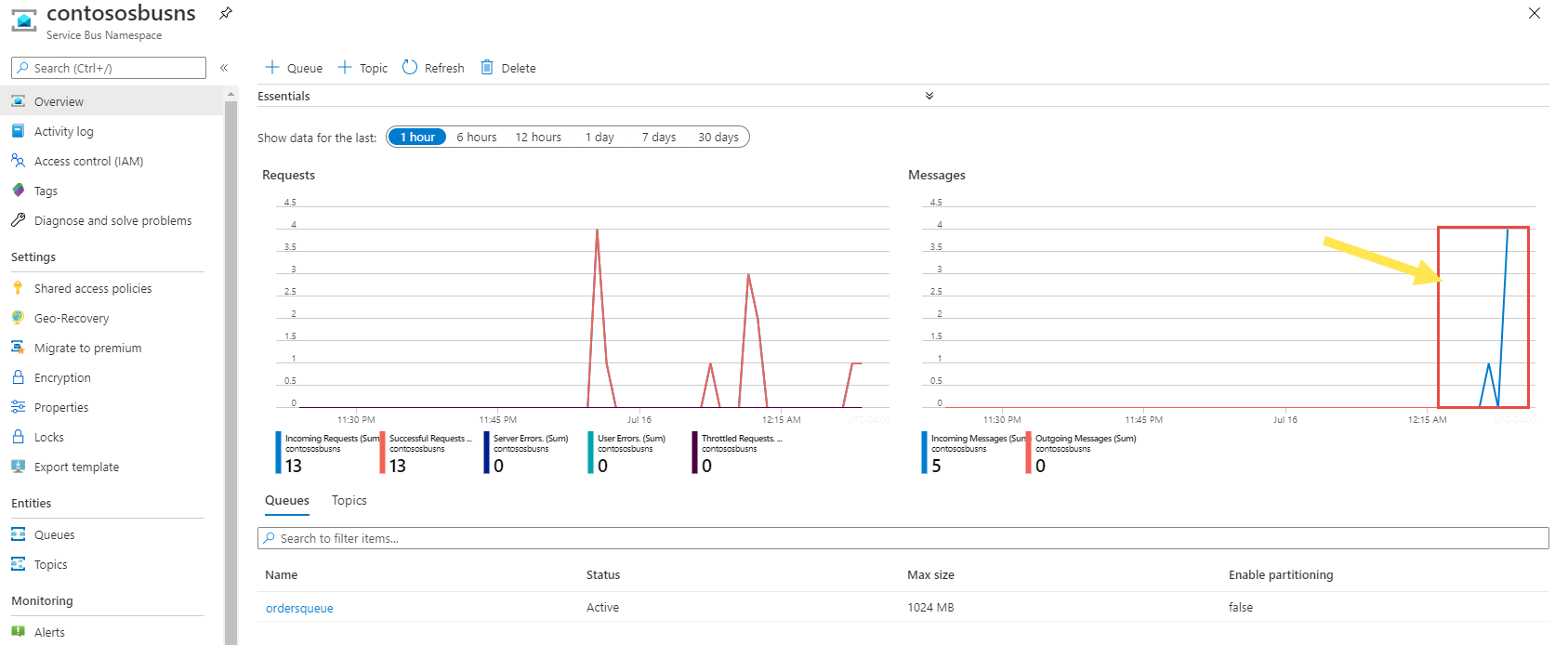Obter um token do Azure Active Directory (Azure AD) e usá-lo para enviar mensagens para uma fila do Barramento de Serviço
Consulte Autenticar de um aplicativo para obter uma visão geral da obtenção de um token do Azure Active Directory (Azure AD).
Este artigo fornece um exemplo de como obter um token de Azure AD que você pode usar para enviar mensagens para um namespace do Barramento de Serviço. Ele usa a ferramenta Postman para fins de teste.
Pré-requisitos
- Siga as instruções do Início Rápido: use portal do Azure para criar uma fila do Barramento de Serviço para criar um namespace do Barramento de Serviço e uma fila no namespace .
- Baixe e instale o aplicativo de desktop do Postman.
Registrar o aplicativo no Azure AD
A primeira etapa é registrar o aplicativo com o locatário do Azure AD e anotar os valores de ID do locatário, ID do cliente e segredo do cliente. Você usará esses valores mais recentes ao testar a API REST usando a ferramenta Postman.
Entre no portal do Azure.
Na barra de pesquisa, pesquise Azure Active Directory e selecione-o na lista suspensa.
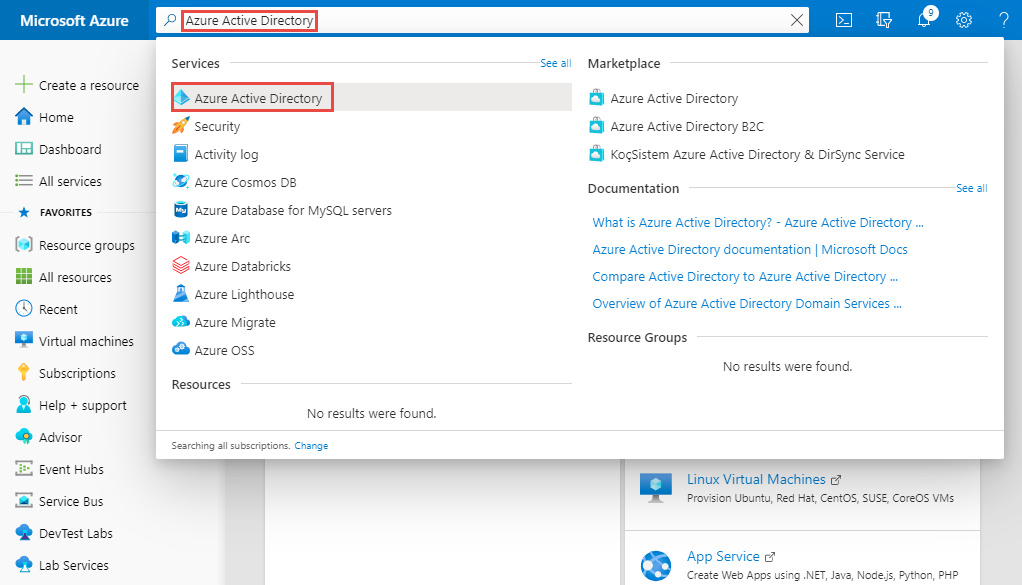
Na página Azure Active Directory , selecione o link Registros de Aplicativo no menu à esquerda e, em seguida, selecione + Novo registro na barra de ferramentas.
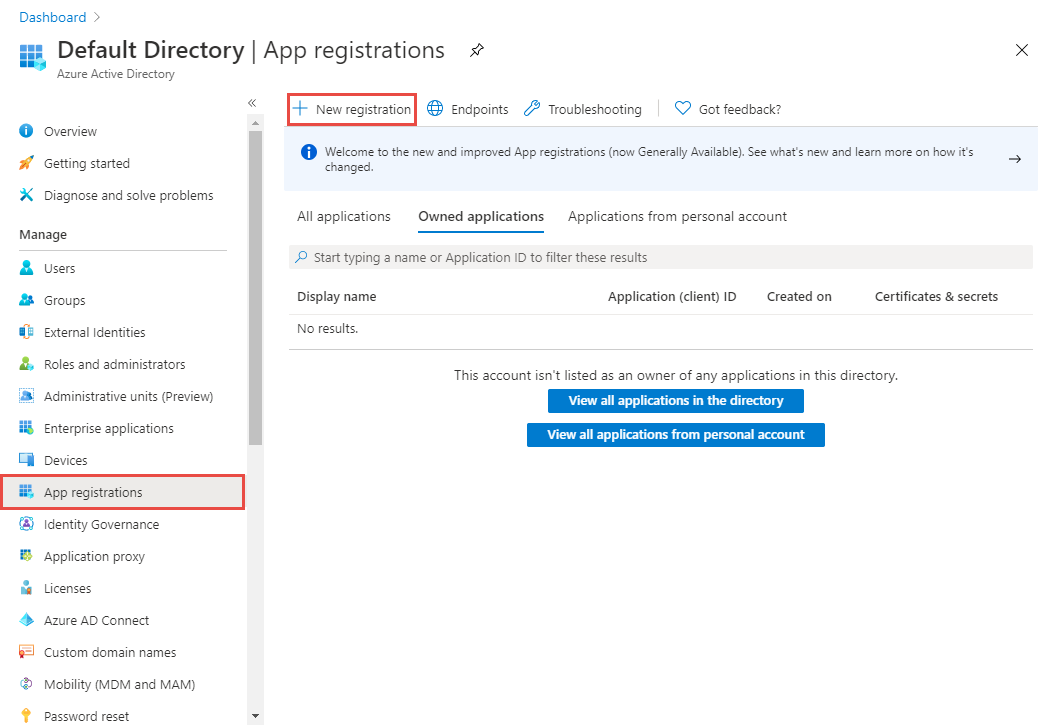
Insira um nome para o aplicativo e selecione Registrar.
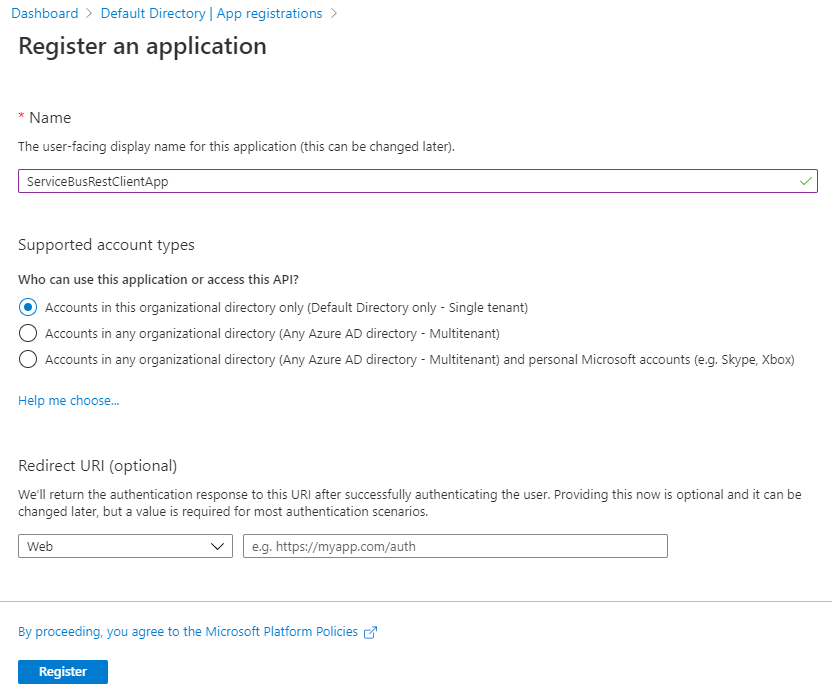
Na home page do aplicativo, anote os valores da ID do aplicativo (cliente) e da ID do diretório (locatário). Você usará esses valores para obter um token de Azure AD.
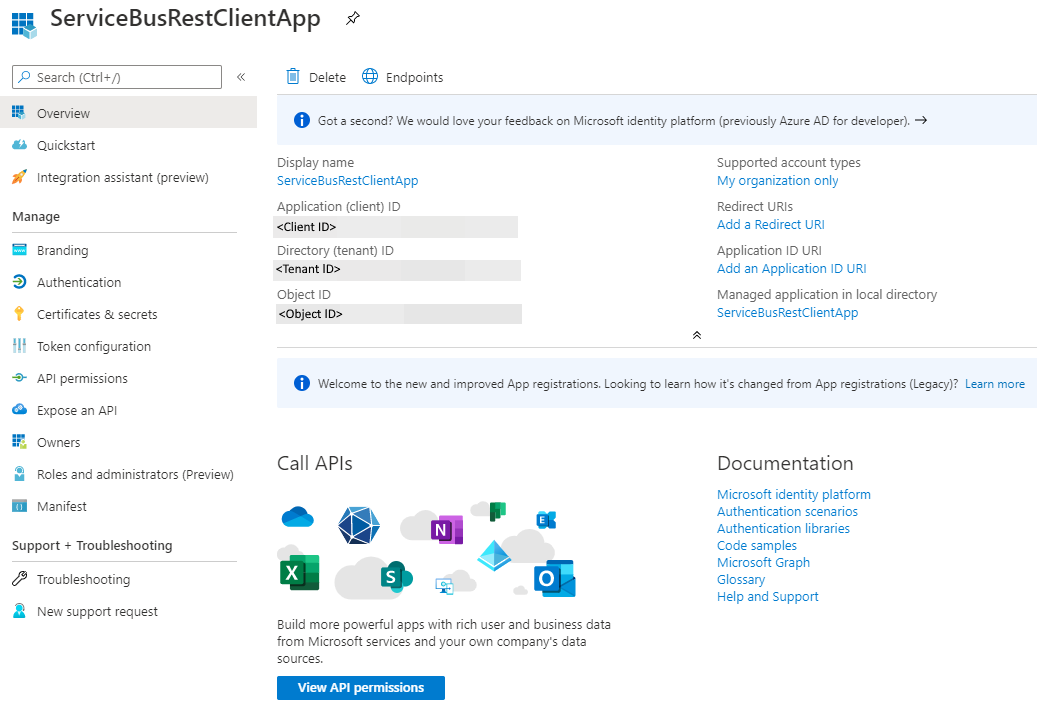
Agora, selecione Certificados & segredos no menu à esquerda e selecione + Novo segredo do cliente.
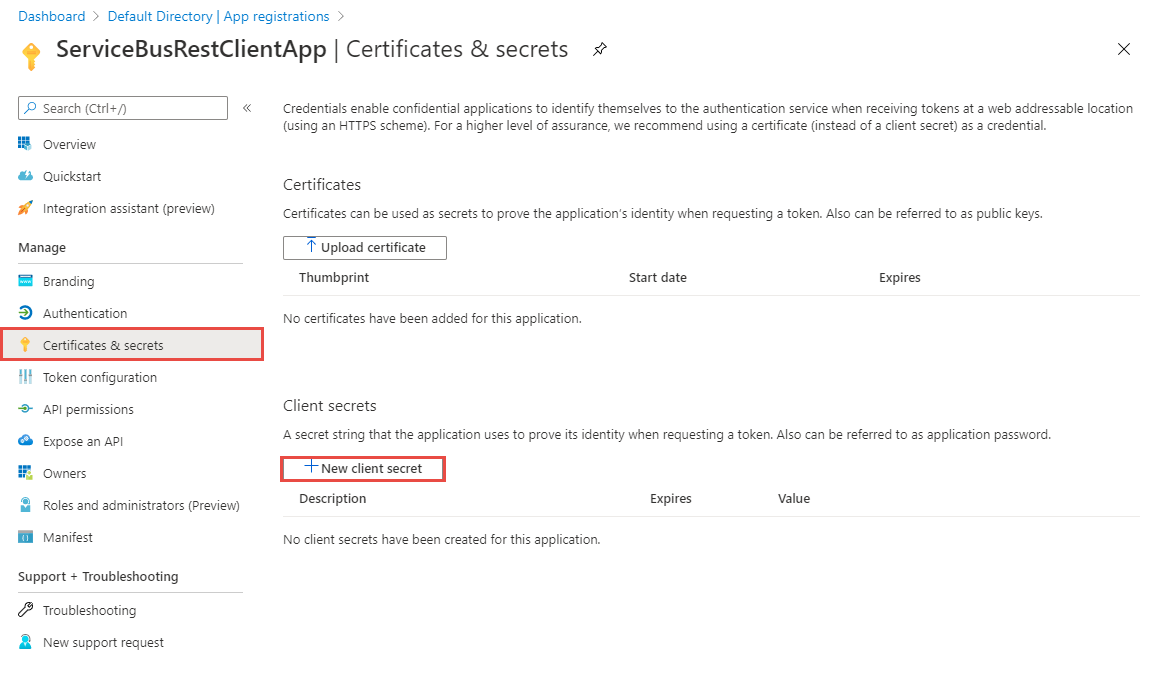
Insira uma descrição, selecione quando o segredo expirará e selecione Adicionar.
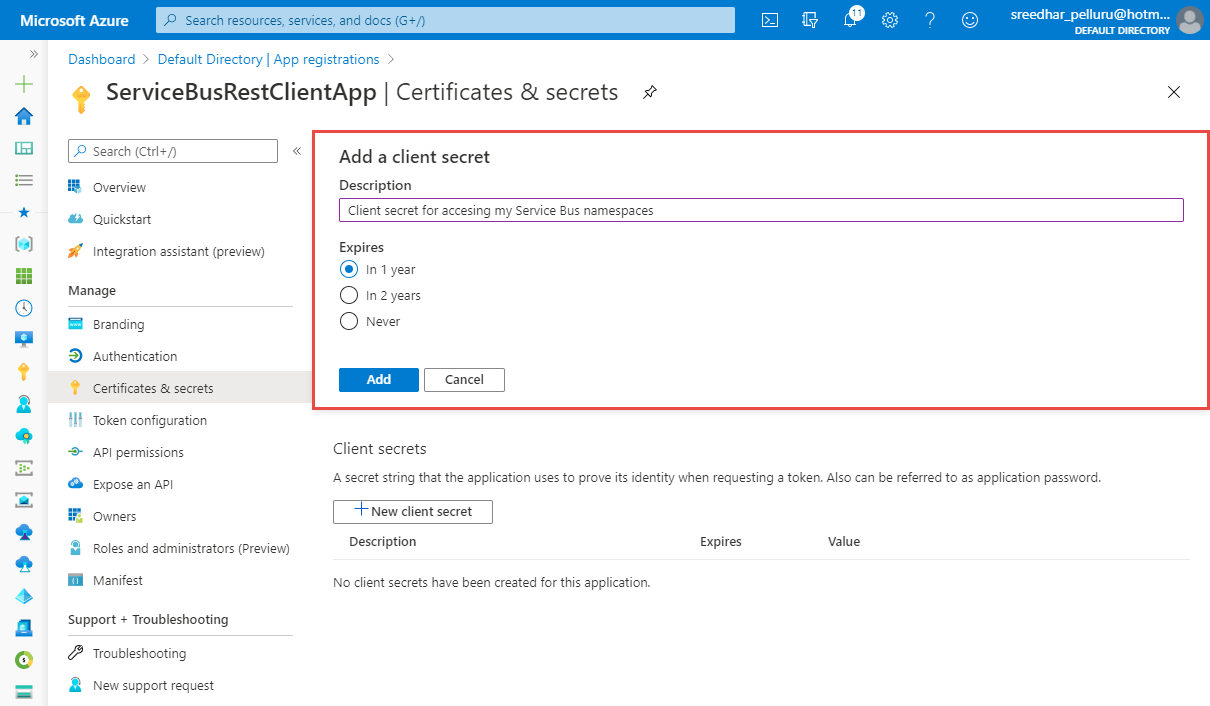
Selecione o botão copiar ao lado do valor do segredo na lista Segredos do cliente para copiar o valor para a área de transferência. Cole-o em algum lugar. Você o usará mais tarde para obter um token de Azure AD.
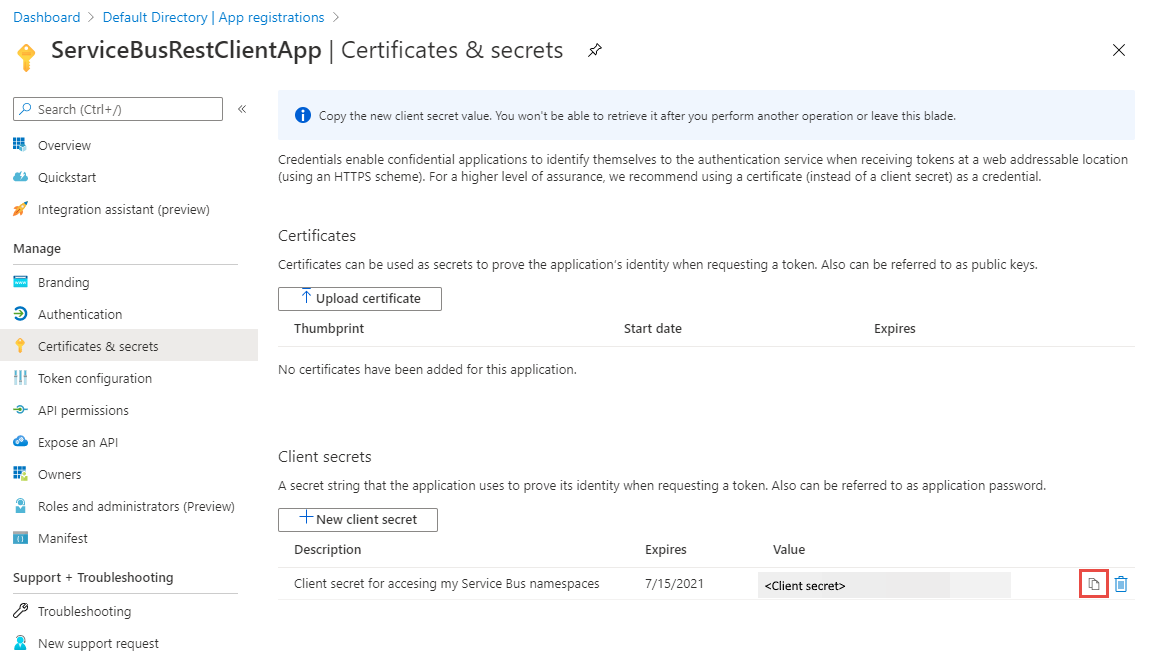
Adicionar aplicativo à função remetente de dados do Barramento de Serviço
Neste exemplo, estamos apenas enviando mensagens para a fila do Barramento de Serviço, portanto, adicione o aplicativo à função Remetente de Dados do Barramento de Serviço .
Na página Namespace do Barramento de Serviço , selecione Controle de acesso no menu à esquerda e, em seguida, selecione Adicionar no bloco Adicionar uma atribuição de função .
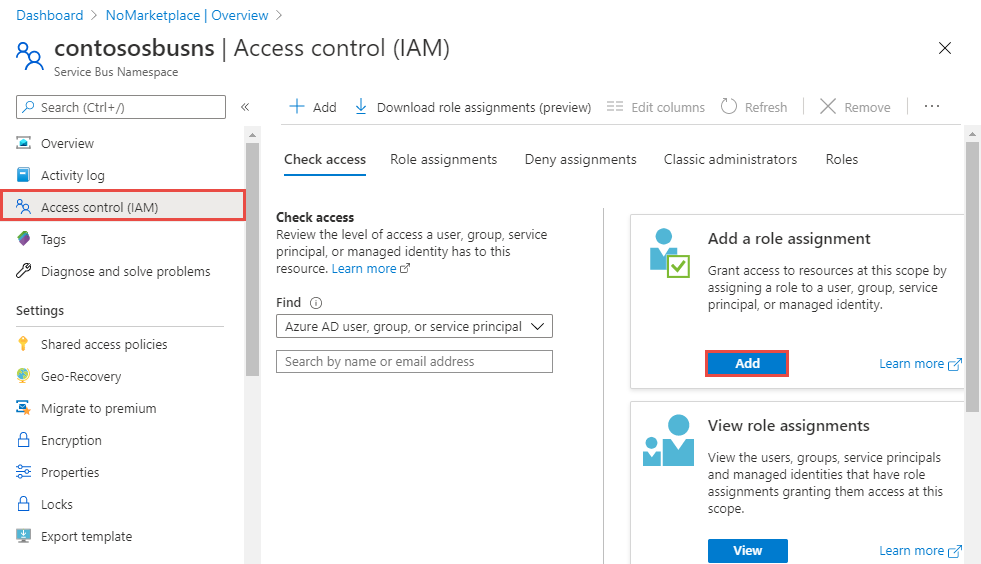
Na página Adicionar atribuição de função, selecione Barramento de Serviço do Azure Remetente de Dados para Função e selecione seu aplicativo (neste exemplo, ServiceBusRestClientApp) para a entidade de serviço.
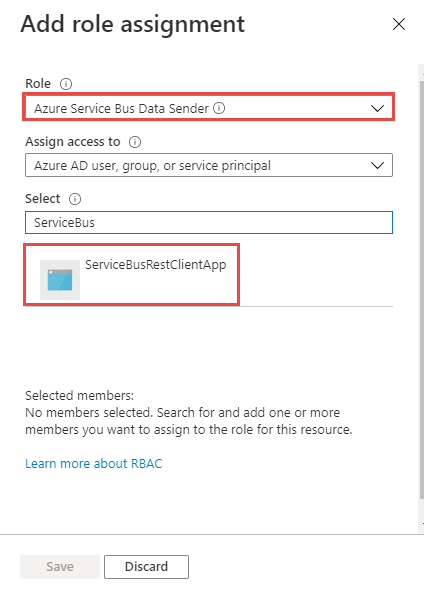
Selecione Salvar na página Adicionar atribuição de função para salvar a atribuição de função.
Usar o Postman para obter o token de Azure AD
Inicie o Postman.
Para o método , selecione GET.
Para o URI, insira
https://login.microsoftonline.com/<TENANT ID>/oauth2/token. Substitua<TENANT ID>pelo valor da ID do locatário copiado anteriormente.Na guia Cabeçalhos , adicione a chave Tipo de Conteúdo e
application/x-www-form-urlencodedo valor .Alterne para a guia Corpo e adicione as chaves e os valores a seguir.
Selecione form-data.
Adicione
grant_typechave e digiteclient_credentialspara o valor.Adicione
client_ida chave e cole o valor da ID do cliente anotada anteriormente.Adicione
client_secreta chave e cole o valor do segredo do cliente anotado anteriormente.Adicione
resourcechave e digitehttps://servicebus.azure.netpara o valor.
Selecione Enviar para enviar a solicitação para obter o token. Você verá o token no resultado. Salve o token (excluindo aspas duplas). Você o usará mais tarde.
Enviar mensagens a uma fila
No Postman, abra uma nova guia.
Selecione POST para o método .
Insira URI no seguinte formato:
https://<SERVICE BUS NAMESPACE NAME>.servicebus.windows.net/<QUEUE NAME>/messages. Substitua<SERVICE BUS NAMESPACE NAME>pelo nome do namespace do Barramento de Serviço. Substitua<QUEUE NAME>pelo nome da fila.Na guia Cabeçalhos , adicione os dois cabeçalhos a seguir.
Na guia Corpo , selecione bruto para o tipo de dados e insira
This is a messageou qualquer mensagem para o corpo.Selecione Enviar para enviar a mensagem para a fila. Você verá o status como
Createdcom o código 201, conforme mostrado na imagem a seguir.Na página do namespace no portal do Azure, você pode ver que as mensagens são postadas na fila.
Você também pode usar a Explorer do Barramento de Serviço (versão prévia) na página Fila do Barramento de Serviço, conforme mostrado na imagem a seguir para receber ou espiar mensagens.
Consulte Também
Veja os artigos a seguir: